Számítógépek hp - kapcsolatos problémák kiküszöbölése, a mikrofon és a vonal bemenet, OS Windows 7,
HP PC-k - problémák elhárítása egy mikrofonnal és egy vonal bemenet, a Windows 7
Állásfoglalás leggyakoribb problémákat, amelyek a mikrofon és a többi eszköz is csatlakozik a vonal bemenet a Windows 7
A mikrofon nem működik a szoftver hálózati üzenetküldés (chat, virtuális találkozók, online játékok és szoftverek) a Windows 7
Mikrofon leáll, miután telepítette a Web kamera, vagy egy USB mikrofont a Windows 7
A Windows program „hangfelvétel”, hogy teszteljék a mikrofont Windows 7
Ez a dokumentum azt javasolja, számos megoldást a különböző problémák a használatát mikrofonok és egyéb eszköz is csatlakozik a vonal bemenet, mint például a digitális audio lejátszó, hordozható audio lejátszók és egyéb eszközök.
Megjegyzés.
Mielőtt bármilyen javasolt intézkedések ide, ellenőrizze, hogy a Windows kép- hangsugárzókba. Ha a számítógép nem tudja lejátszani a hangot a hangszórókon keresztül, tekintse meg a következő technikai támogatást dokumentumokat:
Kövesse az alábbi lépéseket, hogy ellenőrizze a hardver és a kapcsolatok, frissítse audio-illesztőprogramok, és konfigurálja a hangeszköz a Windows. A következő lépéseket ebben a sorrendben megszünteti a problémát, vagy hogy a következtetést, hogy szükség van, hogy hozzanak létre vagy frissíteni az audio szoftver.
Az alábbi lépéseket alább javasolt, hogy ellenőrizze, hogy Windows hangot észlel mikrofon vagy audio vonal bemenet.
Megjegyzés.
Ha teszteli a vonal port, valamint a forrás készülék rendelkezik egy hangerőszabályzó, vegye figyelembe, hogy a beállítás túl erősre torzíthatja hangot vagy károsíthatja a audio berendezés. Állítsa be a hangerőt alacsony szintre, majd fokozatosan növelje fel a kívánt szintre. Ne állítsa a hangerőt a forrás eszköz, amelynek összege meghaladja az átlagos értéket.
Kattintson a Start gombra, és válassza a Vezérlőpult parancsot.
Válassza a Hardver és hang. kattintson a Manage audio eszközöket.
A megnyíló ablakban a „Sound”.
Kattintson a Felvétel lapra.
A teszt a mikrofont, beszéljen bele néhány mondatot. Annak tesztelésére engedélyező vonal bemeneten rá a jelet a hang eszközt (például lejátszani az audio lejátszó). Megjegyzés: a szürke sávok mellett a „Recording” eszköz fülre.
Ha színes csíkok mellett a készülék nevét megváltoztatja zöld, ez azt jelenti, hogy a készülék működik, és a hang jelet a mikrofonon keresztül, vagy vonal bemenet. Ez a művelet azt mutatja, hogy a probléma a hang beállításokat a program segítségével egy mikrofont. Rendeljen a kiválasztott eszköz az alapértelmezett, ha ez nem történt meg, és nem a hangerőt, lépésben leírtak 3. Ha az egység kijelölve az alapértelmezett eszköz, és a hangerőt szinten fut, és beállítani a szoftver felvétel szoftver vagy hang.
Ha a szürke oszlopok nem változik a szín és inaktív marad, az azt jelenti, hogy a készülék jelet nem észleltünk. Hagyja nyitva a fület „Record”, és menj a következő lépésre.
Ábra. Hang fülre „Record” mutató a detektált jel mikrofon
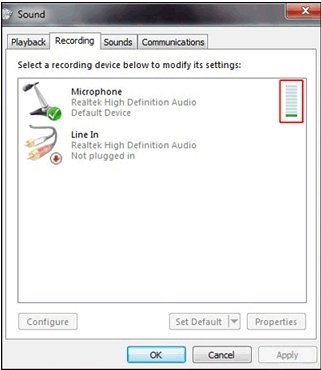
Használja egyes alábbi javaslatokat (ha van ilyen), hogy helyes kapcsolatos problémák összekötő mikrofont.
Tipp 1. Csatlakoztasson egy mikrofont (vagy egy forrás eszköz csatlakozik a vonal bemenet), hogy egy másik számítógép vagy egy audio eszközt. Például, hogy ellenőrizze annak mikrofon is csatlakoztatható egy kazettás magnó. Ha egy magnó rögzíti a hangot a mikrofon és a kábelek rendben. Ha a mikrofon vagy a forrás eszköz nem működik egy másik audió eszközt, cserélje ki.
Tipp 2. Húzza ki a kábelt csatlakozót, majd csatlakoztassa újra. Még ha a kábel már csatlakoztatva van az aljzatba, dugja lehetővé teszik a gyors a problémák és a csatlakozó aljzat.
3. tipp: Ha az USB-mikrofon csatlakozik, próbáljon meg egy másik USB-csatlakozó. Ha a mellékelt USB-A mikrofon egy szoftvert, győződjön meg róla, hogy kompatibilis a Windows 7 és megfelelően van telepítve.
Tipp 4. Ha mikrofont csatlakoztat a számítógéphez, használja a megfelelő csatlakozót.
A mikrofon általában csatlakozik a rózsaszín csatlakozót.
A vonal színét a bemeneti csatlakozó általában kék.
Ábra. Példa audio jack a számítógépen: rózsaszín - a mikrofon, kék - a vonal bemenet
HP számítógépek kétféle fejhallgató-csatlakozó:
Az első típus támogatja csak audio lejátszás fejhallgatóval;
A második típus egyaránt támogatja audio lejátszás fejhallgató és mikrofon használata.
Továbbá a csatlakozókat jelölt szimbólumok.
Ábra. Egy példa a mikrofon és fejhallgató csatlakozók laptopok
A fejhallgatót használja dugók három vagy négy érintkezővel. A dugókat különböző funkciói hangfeldolgozó. Ellenőrizze, hogy a csatlakozó be van dugva a megfelelő csatlakozóba a számítógépen, az alábbiak szerint.
Csatlakozókat a számítógép jelzi a fejhallgató és egy mikrofon és fejhallgató használható a négy csatlakozó és a mikrofon, támogatja a hang és a mikrofont.
Ábra. használ egy négy dugó
A mikrofon működött. és egy számítógépet, játszani egy hangot, akkor kell használni a dugót, és használja a négy négyfoglalatos.
Megjegyzés.
Ha egy négy dugasszal, amely támogatja a mikrofon, a hang kerül lejátszásra a három csatlakozó, de a mikrofon nem működik. mert a három számítógép csatlakozó nem támogatja a mikrofont.
Csatlakozókat a számítógép kijelölt headset támogatás csak a hangkimenet és használt szabványos három és négy kapcsolati Fejhallgató.
Ábra. A szabványos hárompólusú csatlakozóval
Esetleg, a mikrofon hangerő gombot, vagy a forrás egység van beállítva, hogy minimális vagy hang a következő eszközök átmenetileg megszakad, ami meghibásodhat mikrofon és a forrás eszköz. Kövesse az alábbi lépéseket, hogy ellenőrizze a hangerőt, a mikrofon, vagy eszköz csatlakozik a vonal bemenet.
Mielőtt elkezdené, kapcsolja ki az összes audió eszközök és fejhallgató.
Kattintson a Start gombra, és válassza a Vezérlőpult parancsot.
A megnyíló ablakban a „Vezérlőpult”.
Ábra. vezérlőpult
Kattintson a Hardver és hang.